無料のスキンを見つけて適用してみたので、記録として残しておきます。
SynapseAudioのDUNE3にスキンを適用する方法
まずは無料のスキンを手に入れましょう。
スキンデータの入手
最初に書いておきますが、スキンにはラージサイズ(1440×972)しかありません。
ですから解像度が低い場合は画面からはみ出す可能性もありますので、注意して下さい。
上記リンクより遷移し、少しスクロールして表示される下図の「Download here」をクリック
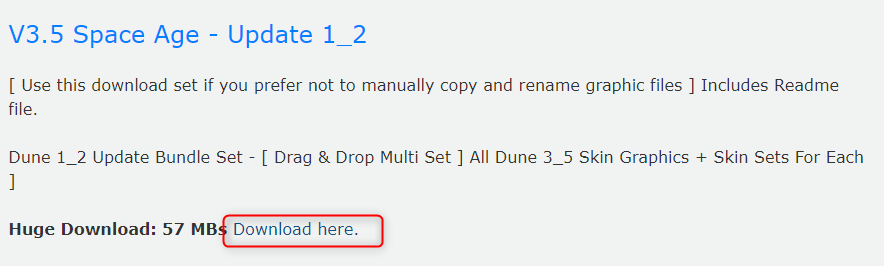
遷移先の右上から「ダウンロード」をクリック
これでダウンロードが始まります。
ダウンロード出来たら解凍しておきます。
設定の変更
DUNE3を起動します。
適当な場所で右クリックから「Open Wavetables folder…」をクリックします。
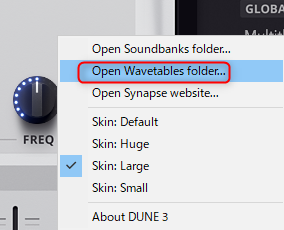
1つ上の階層に移動します。
先ほどダウンロードしたファイルを解凍し、以下の3つのフォルダを「Skin」フォルダに入れます。
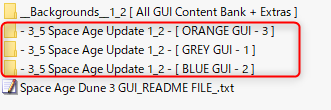
以下の様な感じになります。
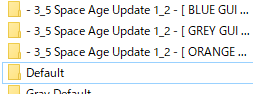
スキンの変更方法
「DUNE3」の「Skin:」をクリックします。
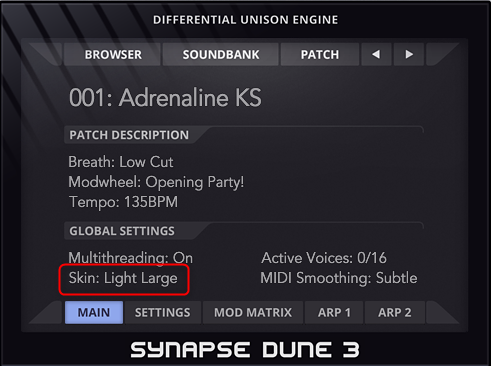
メニューが表示されるので、「User」の中から好きなスキンをクリックします。
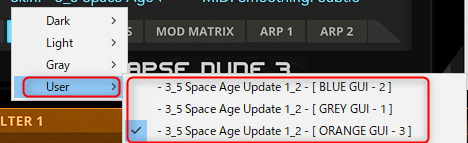
これでスキンが適用されます。
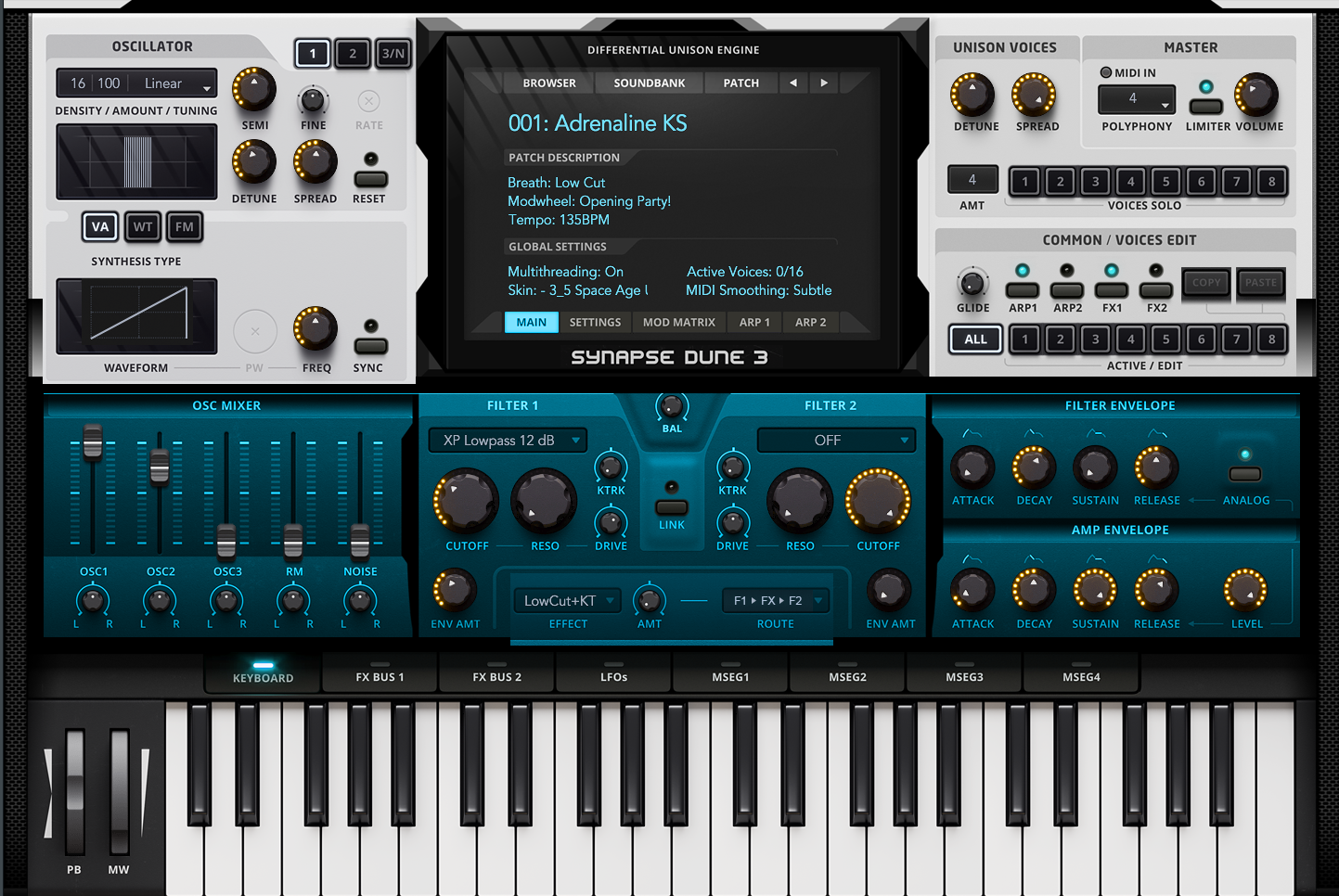
まとめ


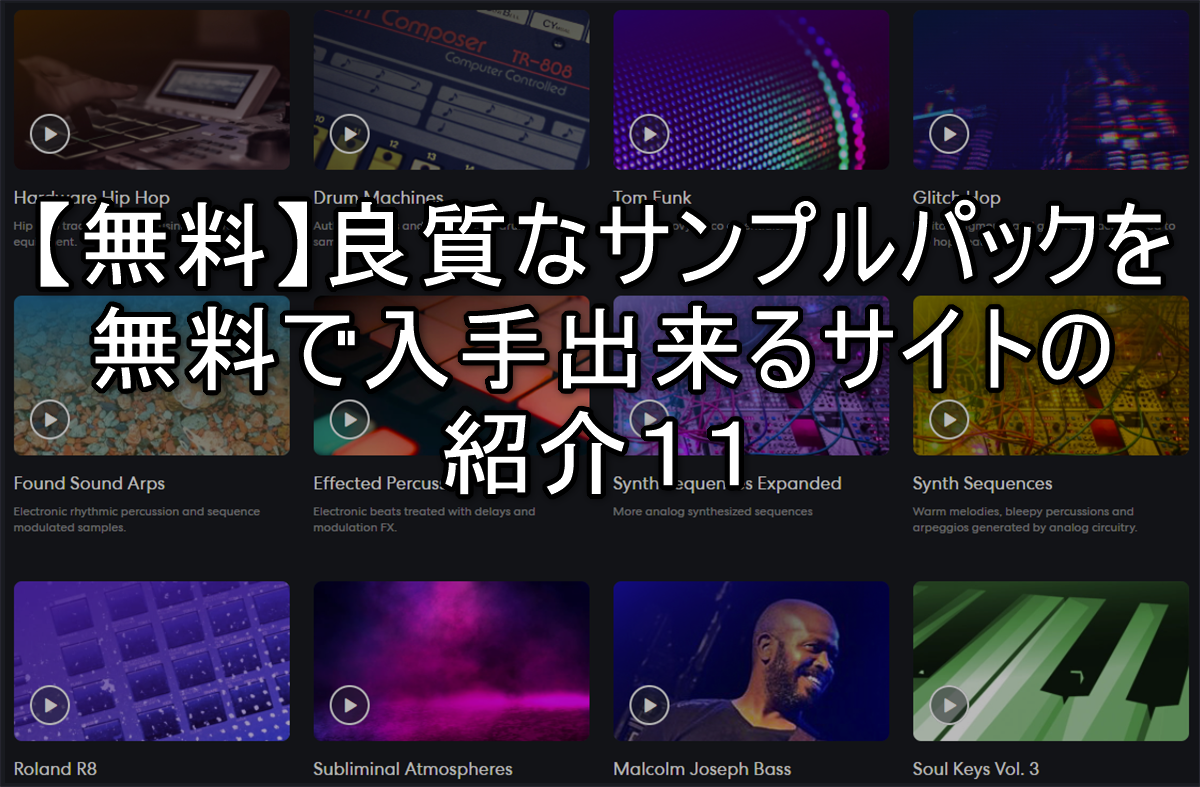
コメント